日本国内でもグローバル化が急速に進み、英語の重要性が広く認知されるようになりました。
それにより、独学で英語学習を始める人も増えてきています。
英語学習では、英語を口に出して言うことが大切です。
しかし、参考書や教材を使って学習している人の中には、「読み方が分からない」「ネイティブっぽく発音するにはどうしたら良いのかな」と悩んでいる方も多いのではないでしょうか。
そこで活用したいのが「英語発音サイト・アプリ」です。
この記事では、おすすめの英語発音サイトおよびアプリ15選を一挙に紹介します。
この記事を読めば、各サイト・アプリの特徴から活用法まで把握できますよ。
英語発音サイトやアプリを使って、効果的な英語学習に取り組みたいと考えているあなたはぜひ最後までご覧ください。
【無料】おすすめの英語発音サイト6選

英文を読み上げてくれるサイトは数多く存在します。
しかし、中にはクオリティが劣るものもあるため、注意が必要です。
ここでは、筆者がおすすめする英語発音サイトを6つ紹介します。
・音読さん
・Natural Reader
・Google翻訳
・Best Text-to-Speech Demo
・TTSReader
・VocalWARE
順番に見てみましょう。
音読さん

音読さんは、2020年5月にリリースされた比較的新しいサイトです。
ボックスの中に、読み上げてほしい英文を入力します。
音読さんでは、アメリカ英語・イギリス英語・オーストラリア英語・インド英語の聞き比べが可能です。
また、音声のバリエーションも豊富で、各アクセント複数通りの音声を視聴できます。
| アクセント | 音声 |
|---|---|
| アメリカ英語 | 38通り |
| イギリス英語 | 12通り |
| オーストラリア英語 | 9通り |
| インド英語 | 8通り |
なお、すべての音声はこのページで試し聞きできますよ。
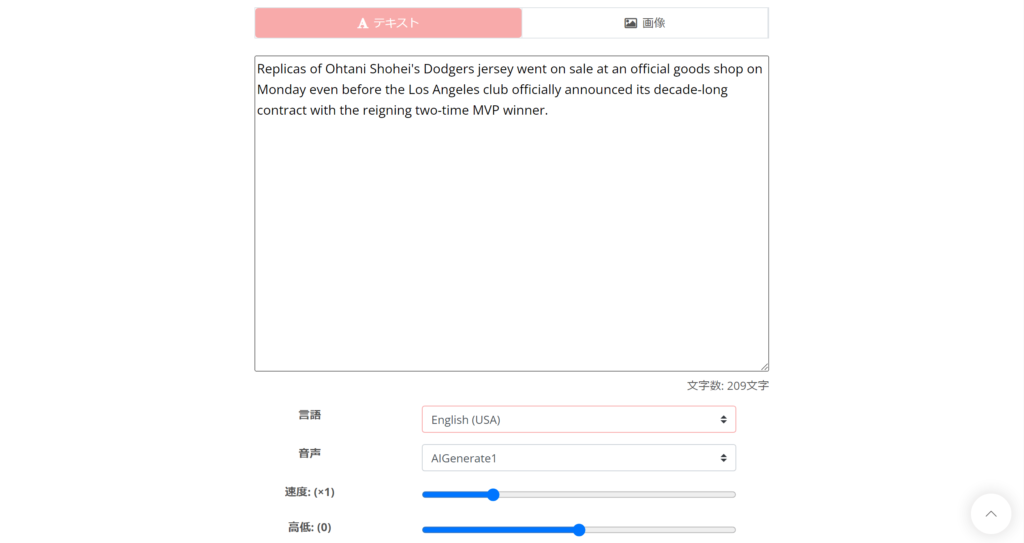
読み上げるスピードは×0.3~×4、音の高低は-20~+20で変えられるため、聞き取りやすい音声に調節してみてください。
また、生成した音声は、mp3としてダウンロードできます。
通勤・通学中や家事の合間に聞きたい人は、ダウンロードしておくと良いでしょう。
テキスト入力だけでなく、画像からも英文を抽出できるのも音読さんの特徴です。
読み上げてほしい英文を撮影し、音読さんに読み込むことで、自動的に文章を認識してくれます。
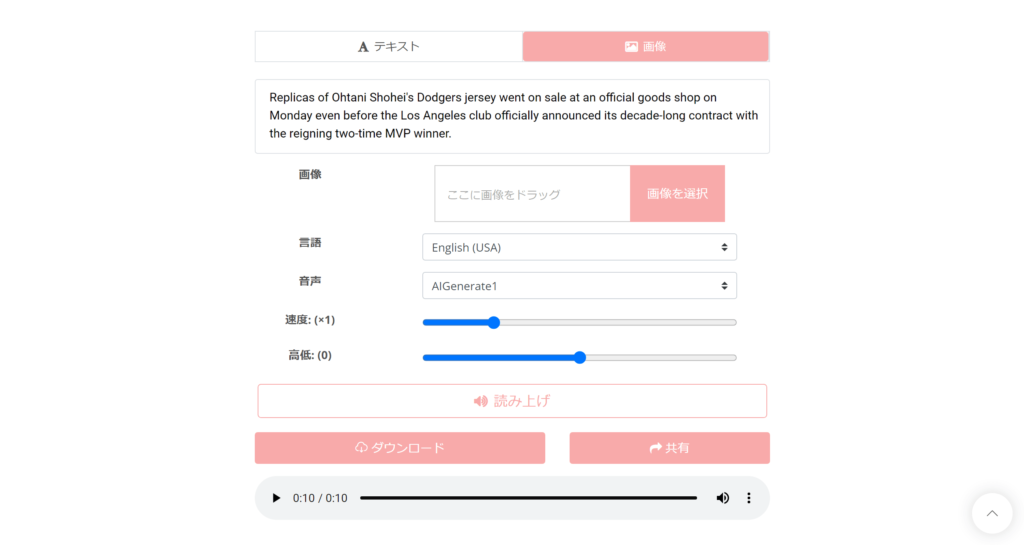
無料登録なしでも利用できますが、その場合1ヶ月で利用できる文字数が1,000文字に限られてしまいます。
無料登録すれば5,000文字まで増やせるため、頻繁に使う予定でいる人は登録することをおすすめします。
音読さんには月額980円~の有料プランもあるため、「もっとたくさん使いたいな」という人は検討してみると良いでしょう。
Natural Reader
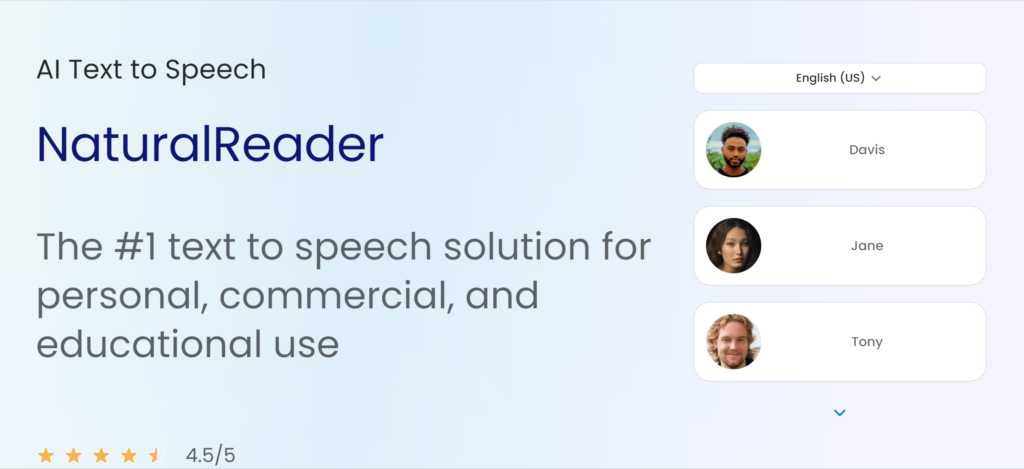
Natural Readerは、個人・商用・教育と幅広く活用されているテキスト読み上げサイトです。
アメリカ英語・イギリス英語・オーストラリア英語・インド英語・ウェールズ英語に対応しています。
各アクセントの音声数は次の通りです。
| アクセント | 音声 |
|---|---|
| アメリカ英語 | 22通り |
| イギリス英語 | 13通り |
| オーストラリア英語 | 10通り |
| インド英語 | 4通り |
| ウェールズ英語 | 1通り |
ボックス内に読み上げてほしい文章を直接入力します。
アクセントや音声の種類を変更したい場合は、画面上部の人物が映っているアイコンをクリックしましょう。
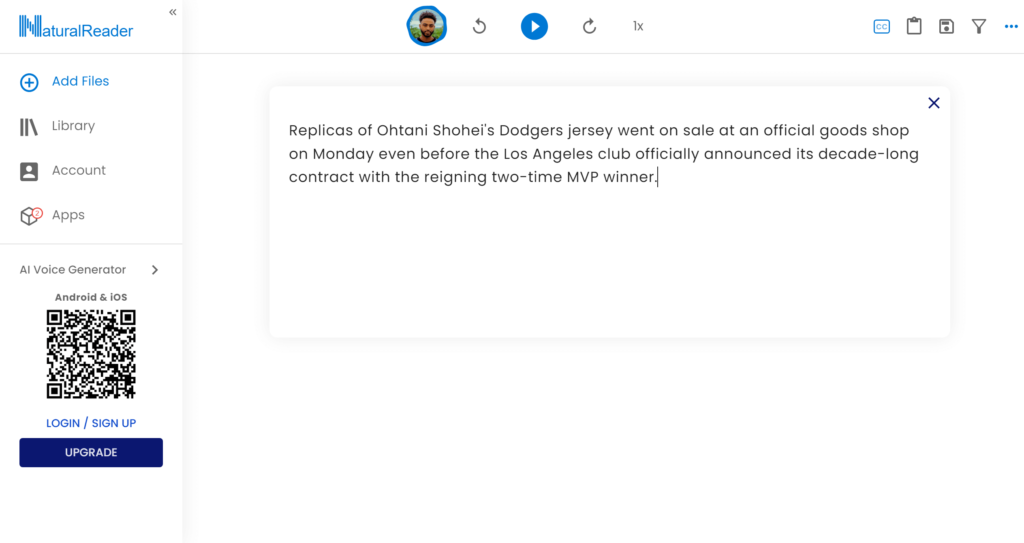
音声はクリアで、かなり聞き取りやすくなっています。
また、ところどころ息継ぎのような間を空けて読んでくれるため、本当に人が話しているように聞こえるのが特徴です。
音声のクオリティはかなり高いといえます。
再生ボタンを押すと下の画像のように字幕が表示され、どの単語を読んでいるのかを示してくれるため、文字と音を一緒に認識できます。
英語特有の音と音のつながりもしっかり理解できるでしょう。
読み上げるスピードは、×0.28~×5で調節可能です。

ただし、1回で読み切れる文字数に制限があるらしく、ピリオドまでが長い文章は一気に読み上げてもらえませんでした。
1文が短いものを選ぶことをおすすめします。
有料版にすれば、mp3としてのダウンロードや画像の読み込みなどの使える機能が増えますが、無料版でも十分に活用できますよ。
また、モバイルアプリ版もリリースされているため、使い勝手が良い方を選んでみてください。
Google翻訳
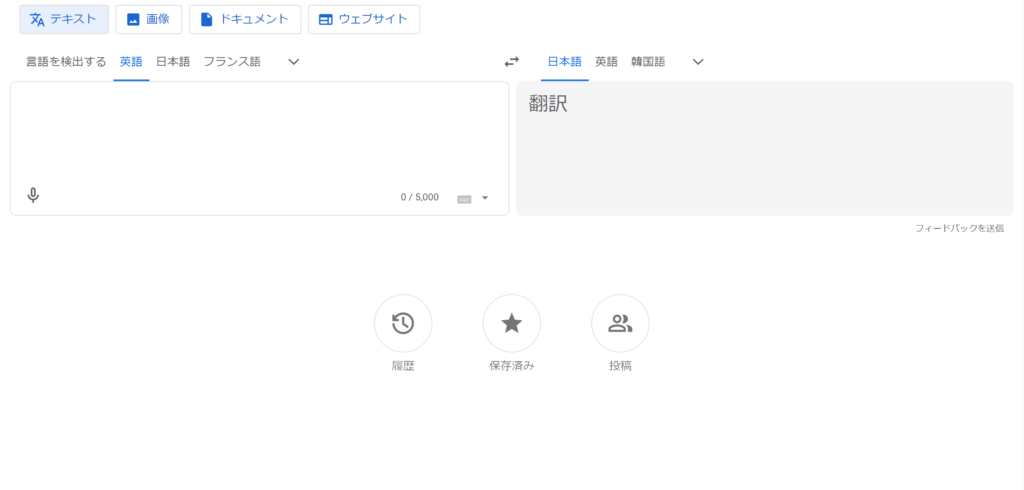
Google翻訳は、Google社が提供している翻訳サイトです。
名前の通り、このサイトの主な機能は文章の翻訳ですが、実は文章の読み上げ機能も搭載されています。
読み上げてほしい英文を左のボックスに入力します。
すると、同ボックスの左下に「音声マーク」(スピーカーから音が出ているようなマーク)が現れるため、クリックしてみましょう。
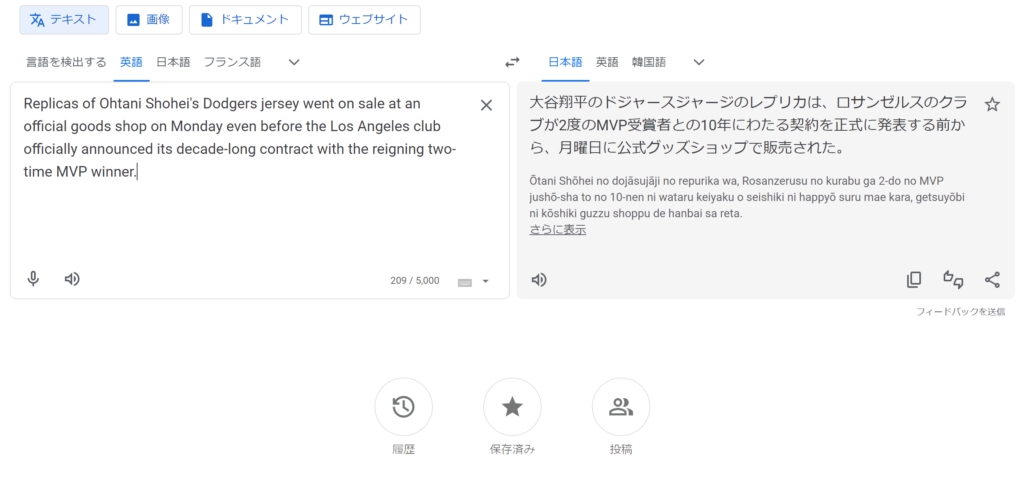
音声はいたって自然で、違和感はありません。
ただし、他のサイトとは異なり、アクセントの選択ができないのはややデメリットといえるでしょう。
一見、音声のスピードは変えられないように見えますが、実はゆっくり読み上げてもらうこともできるのです。
スピードを遅くしたい場合は、音声再生後に「音声マーク」をクリックして、一度音声を停止させます。
そして、再び「音声マーク」をクリックすると、最初に比べてスピードが緩やかになります。
他のサイトのような細かい調整はできませんが、まだ英語のリスニングに慣れていない人は、この機能を覚えておくと良いでしょう。
Best Text-to-Speech Demo
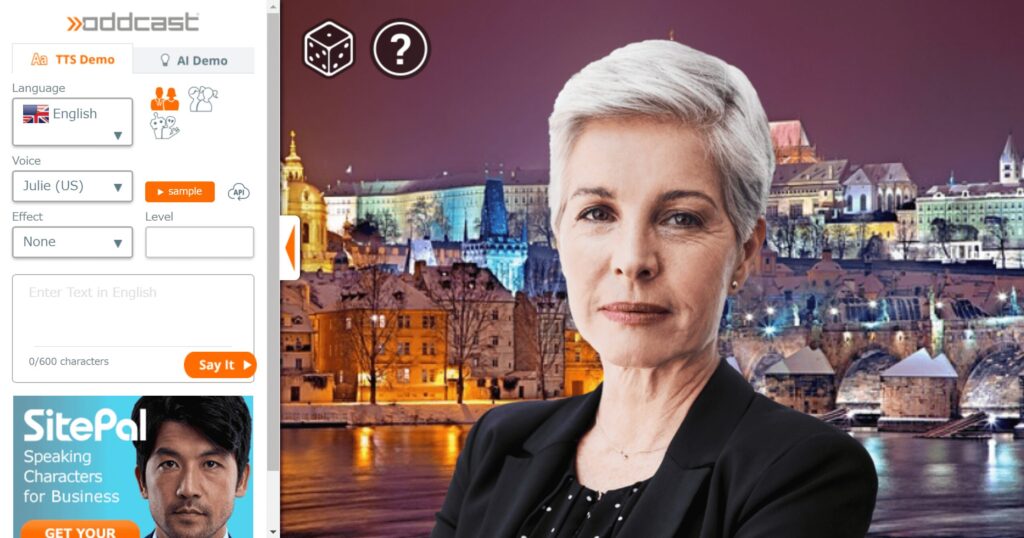
Best Text-to-Speech Demo(TTM Demo)は、oddcastが提供する音声読み上げツールです。
画面にはAIアバターが表示され、読み上げに合わせて口が動くのが特徴です。
大人だけでなく、子供も楽しみながら活用できるでしょう。
TTM Demoは主要なアメリカ英語・イギリス英語・オーストラリア英語に、インド英語・スコットランド英語・アイルランド英語・南アフリカ英語を加えた全7種類のアクセントに対応しています。
| アクセント | 音声 |
|---|---|
| アメリカ英語 | 14通り |
| イギリス英語 | 9通り |
| オーストラリア英語 | 5通り |
| インド英語 | 4通り |
| スコットランド英語 | 1通り |
| アイルランド英語 | 1通り |
| 南アフリカ英語 | 1通り |
その他、子供の声や変わった声(ロボットの声や巨人の声など)なども選択可能です。
音声はやや機械っぽさがあり、音声の種類によっては聞き取りづらく感じる場合があります。
また、サイトは英語表記のため、Effect(音の高低・速さ・長さなど)の調整にやや戸惑うかもしれません。
とはいえ、他にはないスタイルの英語発音サイトのため、気になる方は一度試してみると良いでしょう。
TTSReader

TTSReaderは、シンプルに設計された音声読み上げサイトです。
サイト内はすべて日本語のため、英語学習初心者の人でも安心して利用できます。
TTSReaderでは、アメリカ英語かイギリス英語を選択します。
このとき、音声の種類は選べません。
音声が1種類ずつしかない点は他サイトよりもやや劣る印象ですが、その分選ぶ手間がかからないため、手っ取り早く音声を確認したい人にぴったりです。
白いボックスにテキストを入力し、緑の再生ボタンをクリックすると、読み上げが開始されます。
ニュース記事のように1文が長いと、一気に読み上げてもらえず、途中で不自然な間ができてしまいます。
そのため、短い文章の発音を確認したいときに活用してみてください。
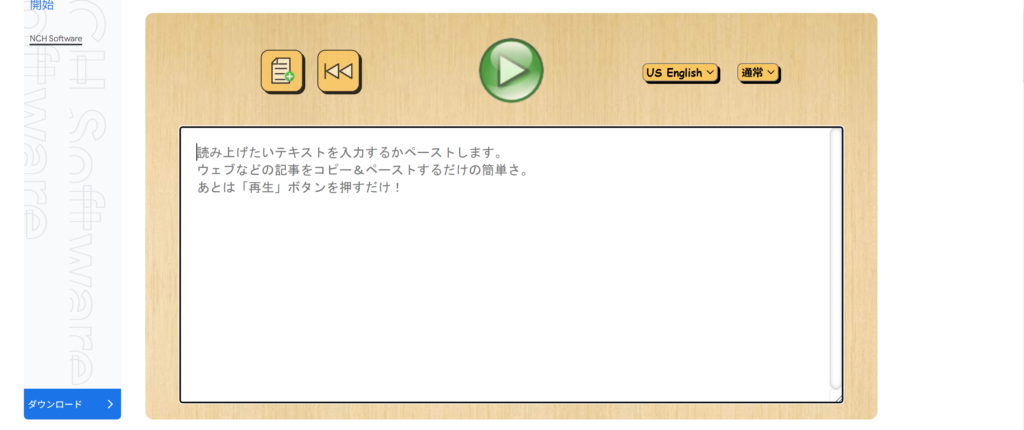
息継ぎがなく、淡々と読み上げているため、まるっきり人が話しているようには聞こえませんが、発音やアクセントなどにはネイティブらしさを感じます。
スピードは、通常・遅い・速いの3段階で設定可能です。
VocalWARE
VocalWAREのサイトでは、文章読み上げツールのデモを利用できます。
アメリカ英語・イギリス英語・オーストラリア英語・インド英語・スコットランド英語・アイルランド英語・南アフリカ英語の7種類のアクセントを聞き分け可能です。
| アクセント | 音声 |
|---|---|
| アメリカ英語 | 8通り |
| イギリス英語 | 7通り |
| オーストラリア英語 | 5通り |
| インド英語 | 4通り |
| スコットランド英語 | 1通り |
| アイルランド英語 | 1通り |
| 南アフリカ英語 | 1通り |
白い吹き出しの部分に読み上げてほしいテキストを入力します。
1回で600文字までしか入力できないため、長文には向いていません。
参考書などの例文の読み上げには十分使えるでしょう。
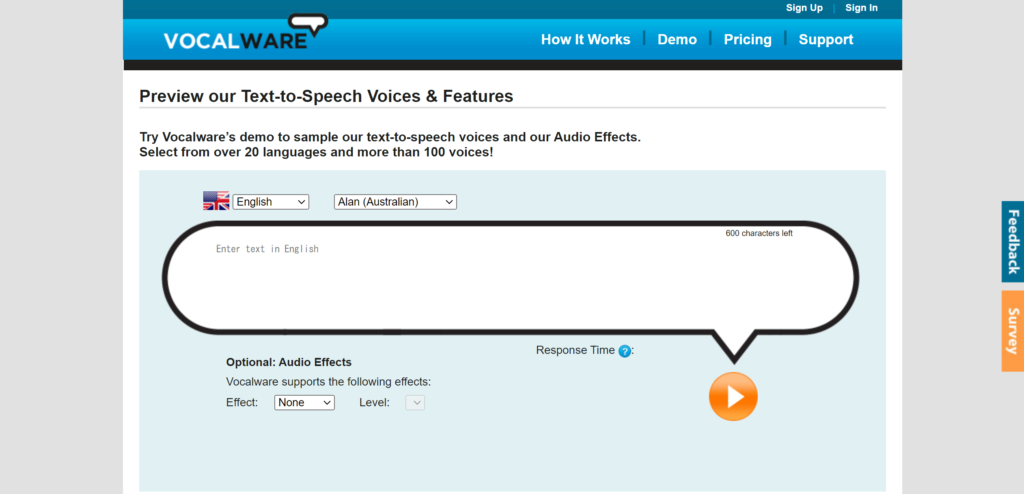
他のサイトに比べて、音声の機械っぽさを強く感じます。
音声の種類によっては、聞き取りづらいと感じるかもしれません。
また、スピードを調節できないのが、このサイトの弱みです。
どうしてもゆっくり聞きたい人は、Effectsの「Duration(音の長さ)」を「Long」に設定してみてください。
1つひとつの音が長くなり、全体的にゆっくりめに聞こえるようになります。
ただし、音の長さを変えると、より機械音っぽくなってしまうため、できればいじらないことをおすすめします。
VocalWAREは文章の読み上げより、単語や熟語の発音確認に使用すると良いでしょう。
【無料】おすすめの英語発音アプリ6選
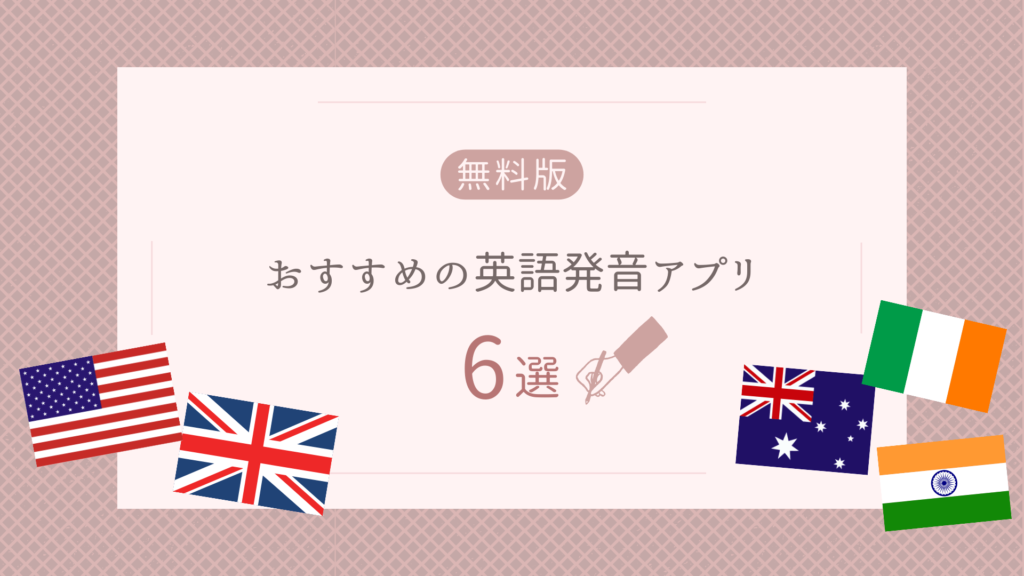
サイトよりも手軽に発音やアクセントを確認できるのが、英語発音アプリです。
ここでは、おすすめの英語発音アプリを6つ紹介します。
・Peech 音声読み上げ 音声アプリ
・Readit
・読み上げイージー
・Text to Speech Reader
・iText Speaker
・Voicepaper2
それぞれの特徴について解説します。
Peech 音声読み上げ 音声アプリ
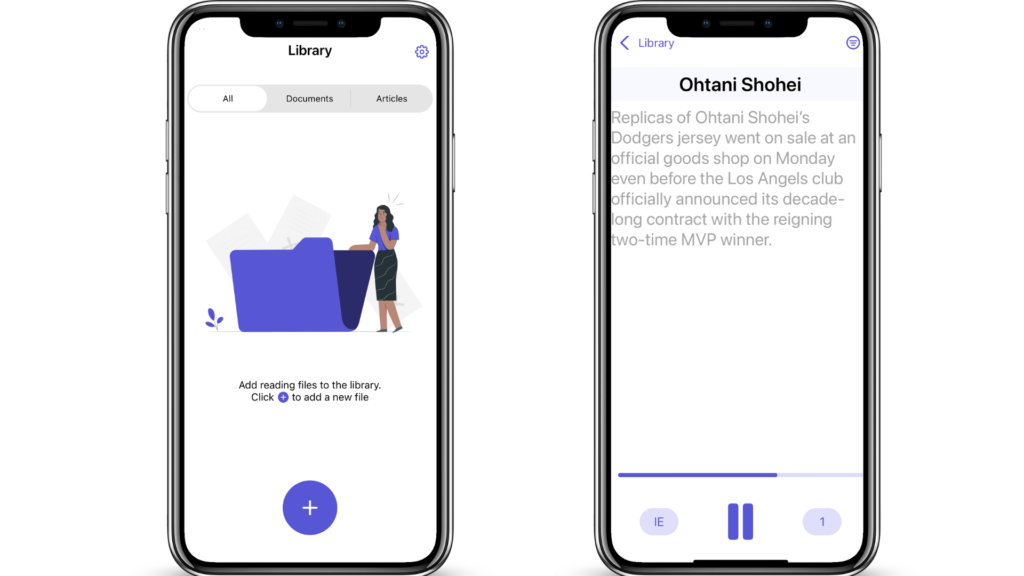
Peechの特徴は、音声がクリアで聞き取りやすいことです。
速度調整はできませんが、もとの音声がそれ程速くないため、英語学習を始めたての人でも安心して利用できますよ。
また、文章の途中途中で息継ぎのような間があるため、まるで人が話しているように聞こえます。
発音やアクセントに加えて、文章を読むリズムも学べるのが魅力です。
ただし、音声やアクセントの種類は変更できません。
テキスト入力の他、ファイル・スキャン・URLにも対応しています。
「Pick of the Day」のページでは、毎日いくつかのリーディング教材が紹介されています。
もちろん読み上げてもらうこともできるため、それらを使ってトレーニングするのもおすすめです。
Readit
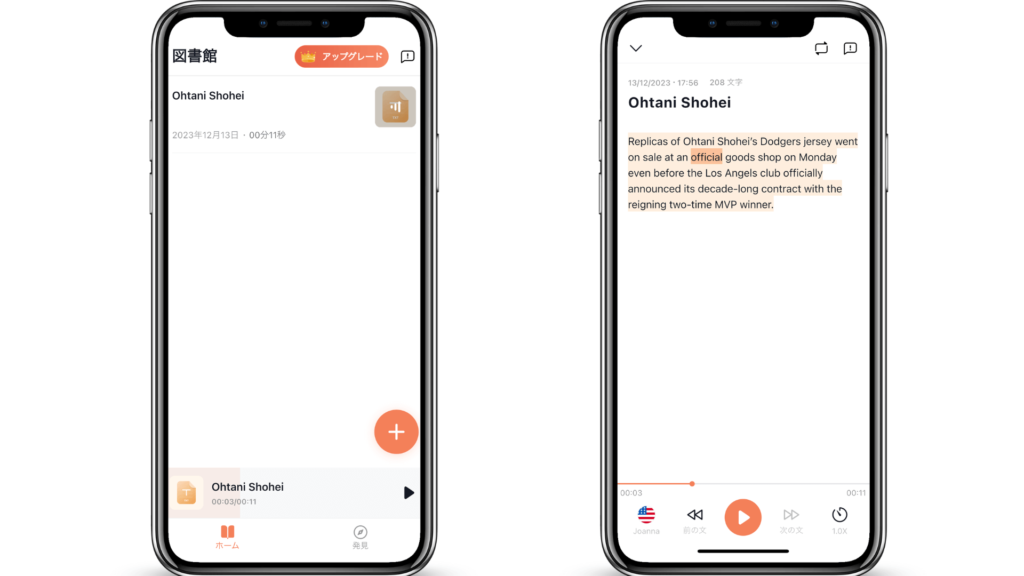
Readitは、入力した英文をアメリカ英語アクセントで読み上げてくれるアプリです。
無料版の音声は1種類のみしか選べません。
しかし、音声はかなり聞き取りやすく、無料版とは思えないほどのクオリティです。
読まれている部分がハイライトされ、目で追いやすくなっているため、文字と音をリンクさせて覚えられます。
また、タップした単語から読み始めてくれるのも便利なポイントです。
速度調整は有料版(月額1,100円)のみの機能のため、必要な人はアップグレードしてみると良いでしょう。
読上げイージー
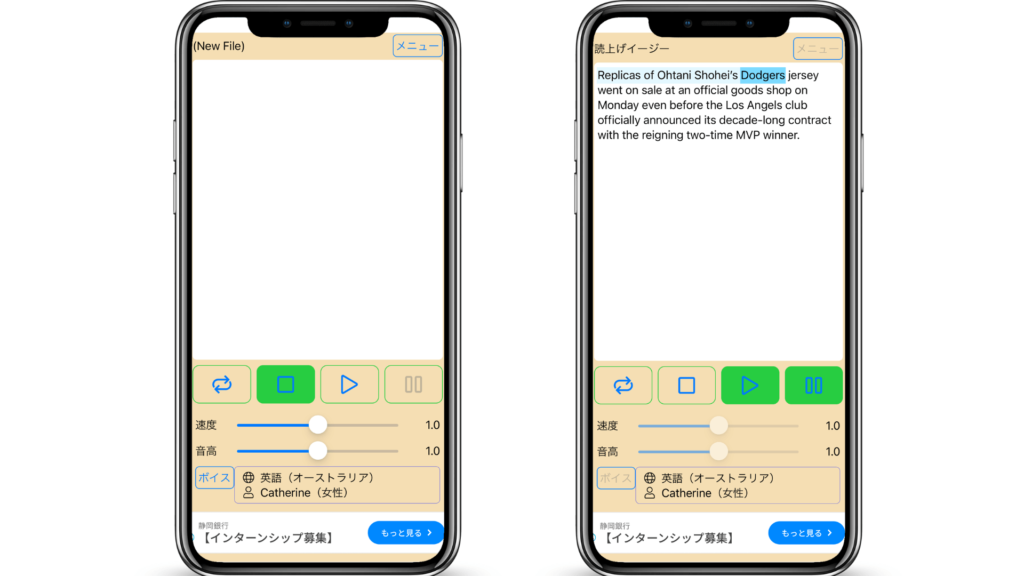
読上げイージーでは、アメリカ英語・イギリス英語・オーストラリア英語・インド英語・アイルランド英語・南アフリカ英語のアクセントを聞き分けられます。
各アクセントの音声数は次の通りです。
| アクセント | 音声 |
|---|---|
| アメリカ英語 | 30通り |
| イギリス英語 | 11通り |
| オーストラリア英語 | 3通り |
| インド英語 | 1通り |
| アイルランド英語 | 1通り |
| 南アフリカ英語 | 1通り |
入力した文章を淡々と読み上げていくため、長い文章だとやや不自然に聞こえるかもしれません。
しかし、音声自体は聞き取りやすく、速度や音の高低も調整できるため、十分学習に活かせますよ。
また、入力したテキストはアプリ内に保存できます。
「あれってどうやって言うんだっけ?」といったときに、わざわざ入力し直す手間がかからないのはうれしいポイントです。
Text to Speech Reader
Text to Speech Readerでは、女性もしくは男性の音声を選択できます。
ただし、アクセントは選べないため、あらゆる英語の発音に慣れることを目的としている場合は、他のアプリを利用すると良いでしょう。
音声は若干機械っぽさがあるものの、リスニングするには問題ありません。
発音やリズムなどはしっかり学べます。
スピードは×0.5~×3で変更できるため、自分の英語力に合わせて調節してみましょう。
テキスト入力の他、iCloudやDropboxなどにも対応していますよ。
iText Speaker
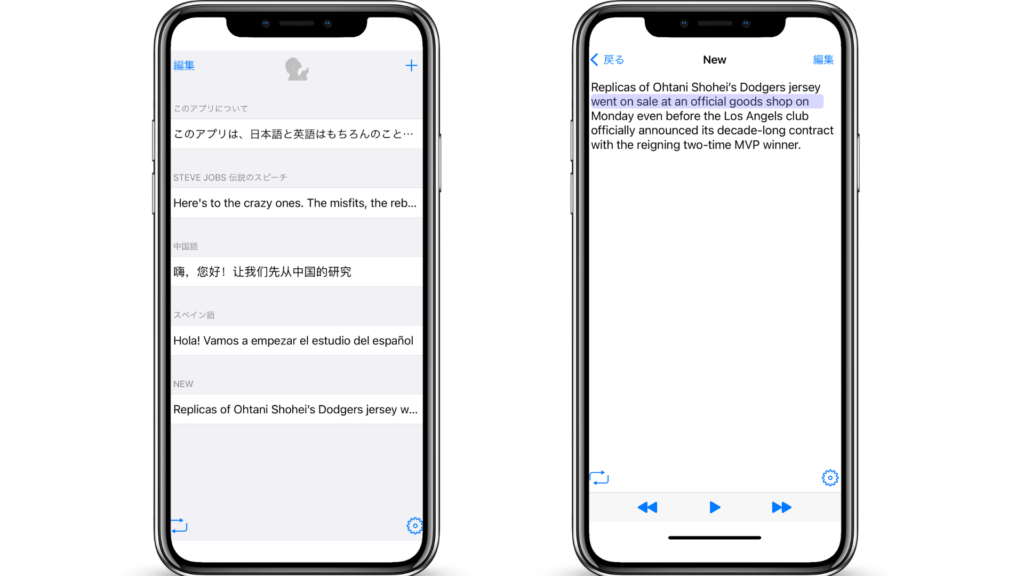
iText Speakerは、アクセントの選択肢が充実しているアプリです。
アメリカ英語・イギリス英語・オーストラリア英語・インド英語・アイルランド英語・南アフリカ英語の6種類に対応しており、それぞれ複数通りの音声が搭載されています。
| アクセント | 音声 |
|---|---|
| アメリカ英語 | 30通り |
| イギリス英語 | 11通り |
| オーストラリア英語 | 3通り |
| インド英語 | 1通り |
| アイルランド英語 | 1通り |
| 南アフリカ英語 | 1通り |
前項までで紹介したアプリに比べて、音声にかなり機械っぽさを感じます。
とはいえ、発音・アクセント・リズムなどはネイティブが話しているのと変わらないため、学習に活用するには支障ないでしょう。
通常の音声はかなりスピードが速く、人によってはやや聞き取りづらく感じるかもしれません。
読み上げ速度は細かく調整できるため、特に英語学習初心者は速度を下げて聞くことをおすすめします。
Voicepaper 2
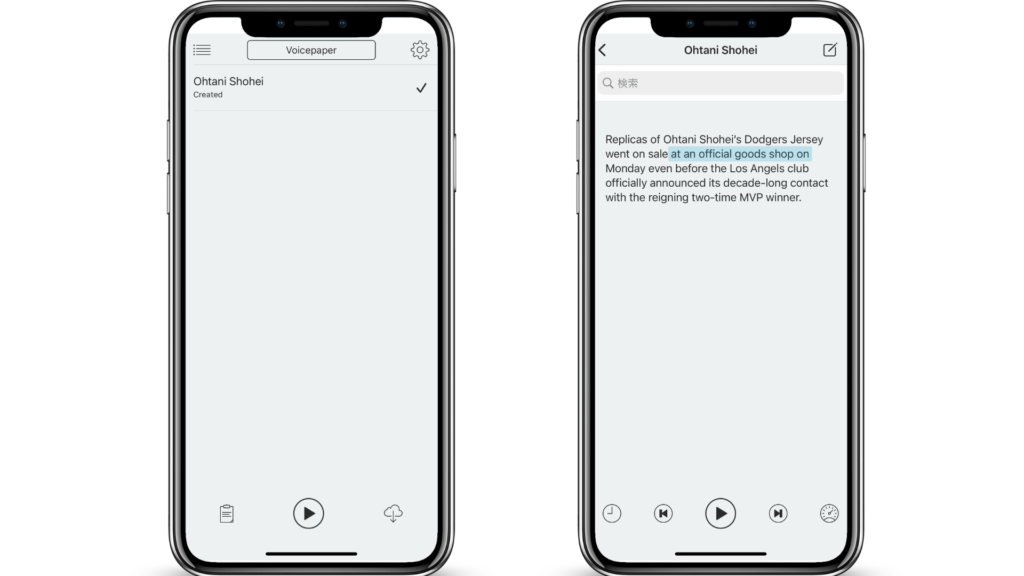
Voicepaper 2は、テキストを入力したり、写真の文字を読み込ませたりすることで、発音を確認できるアプリです。
アクセントを変更する機能はなく、読み上げ音声は1種類のみです。
通常の音声はかなりスピードが速く、リスニングに慣れていなければ聞き取りは難しいでしょう。
なお、速度調整機能は有料版のみの機能であるため、無料版では使えません。
中級者〜上級者向けのアプリといえます。
直接入力の他、ファイル・ブラウザ・Dropbox・Google Driveなどからも文章を取り込めますよ。
カタカナに変換できる無料の英語発音サイト3選

英語の発音をカタカナに変換できるサイトもあります。
「音声を聞いただけでは、発音を理解できない」という方は活用してみると良いでしょう。
ただし、英語の発音を学ぶ際、カタカナばかりに頼るのはおすすめしません。
日本語と英語では口および舌の使い方がまったく異なり、カタカナでは英語本来の発音を完璧に表現できないためです。
一方、子供に比べて耳の敏感さが劣る大人の中には、発音がカタカナで表記されていることで音への理解が進む人がいるのも事実です。
発音のカタカナ表記はあくまで参考程度に学習に取り入れてみてください。
ここでは、次の3つのサイトを紹介します。
・toPhonetics
・英語(英文)→(発音記号またはカタカナ)変換フォーム
・英語→カタカナ変換機
それぞれ見てみましょう。
toPhonetics
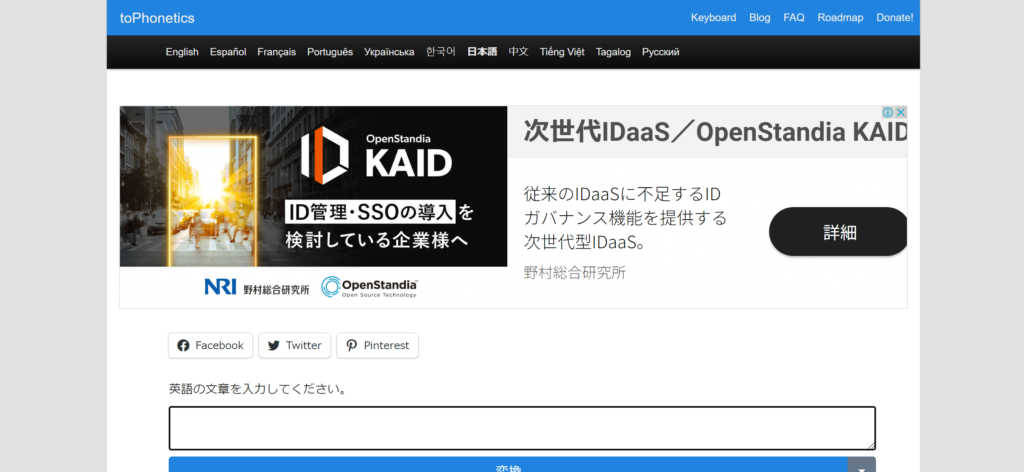
toPhoneticsは、入力した文章の発音をアメリカ英語もしくはイギリス英語でカタカナに変換してくれるツールです。
「変換のみ表示」「変換とオリジナル両方を表示」「一行ずつ英語と一緒に表示」の3パターンから変換後の表示形式を選べます。
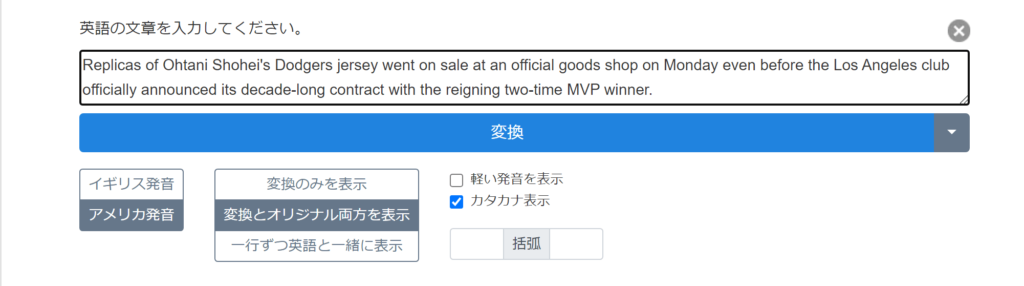
下の画像は、アメリカ英語でカタカナに変換した結果です。
’before’や’winner’の’R’がすべて「ラリルレロ」で表記されており、実際の発音からは少々ずれてしまっています。
また、音と音のつながりも上手くカタカナに変換できていません。
例えば、’at an official’は前後の音がつながり「アタナン アフィショゥ」のように聞こえますが、変換結果では「アット アン ア’フィシャル」と1つひとつがばらばらに書かれています。
よって、変換されたカタカナを読んだだけでは自然な発音にはならないでしょう。

しかし、toPhoneticsの良いところは、音声を聞けることです。
読み上げ音声はかなりクリアで聞き取りやすく、機械っぽさもさほど感じません。
発音を確認するときは、音声とカタカナの両方を参考にすることをおすすめします。
また、toPhoneticsでは、発音記号への変換も可能です。
発音記号を学習している人は、こちらの機能も活用してみてくださいね。
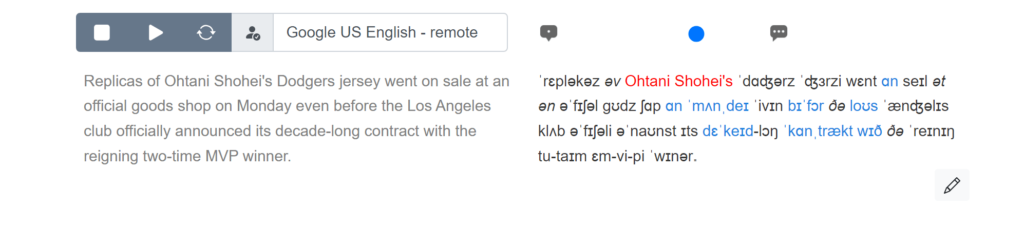
英語(英文)→(発音記号またはカタカナ)変換フォーム
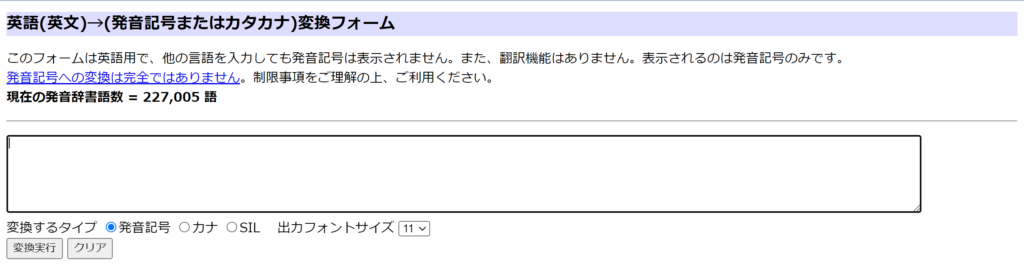
英語(英文)→(発音記号またはカタカナ)変換フォームも、前項のtoPhoneticsと同様のサイトです。
toPhoneticsと異なる点は、アクセントを選択できないことです。
変換された発音記号を見る限り、アメリカ英語が採用されているのではないかと考えられます。

カタカナへの変換結果は下の画像の通りです。
なぜかカタカナとひらがなが混じっていますが、大文字と小文字で音の強弱が表されている点は発音を学ぶ上で役立ちます。
ただし、音声の再生はできず、正しい音を聞いて確かめられないのが難点です。
また、文章が長すぎるとカタカナに変換されないため、なるべく短い文章を選ぶと良いでしょう。
英語→カタカナ変換機
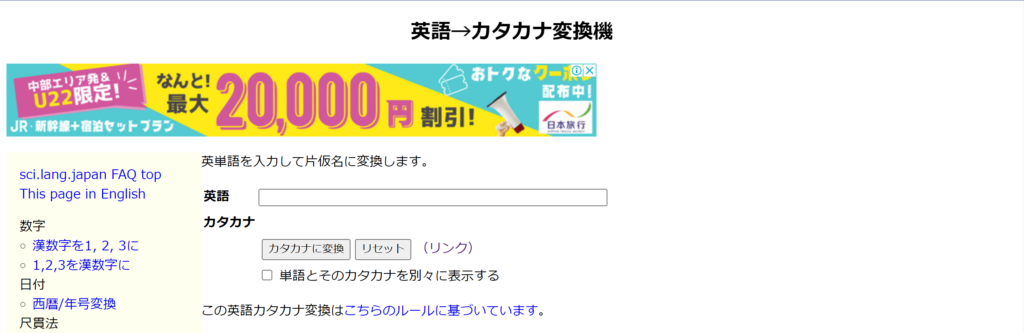
英語→カタカナ変換機は、基本的に単語の発音をカタカナに変換するツールです。
よって、長文には向いていないといえます。
しかし、実際に試したところ、短めの文章であればしっかり変換されました。
下の画像は、カタカナに変換した結果です。
見て分かる通り、「Theカタカナ英語」といった感じで、ここからはネイティブらしい発音や音の強弱などは分かりません。
また、’Monday’が「モンディー」となってしまっている点も気になります。
利用する際は、参考程度に留めておきましょう。
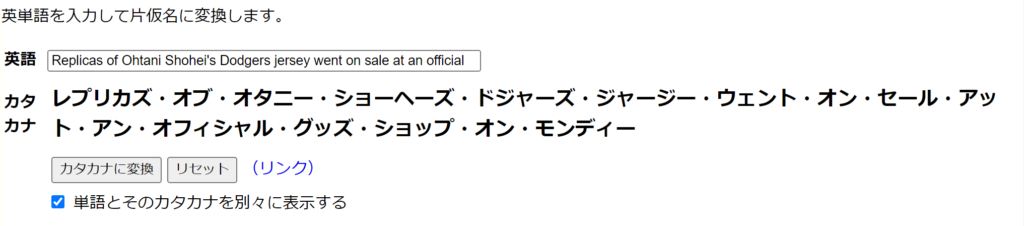
英語→カタカナ変換機ならではの機能として、単語とそのカタカナを別々に表示させられます。
別々に表示した結果が下の画像です。
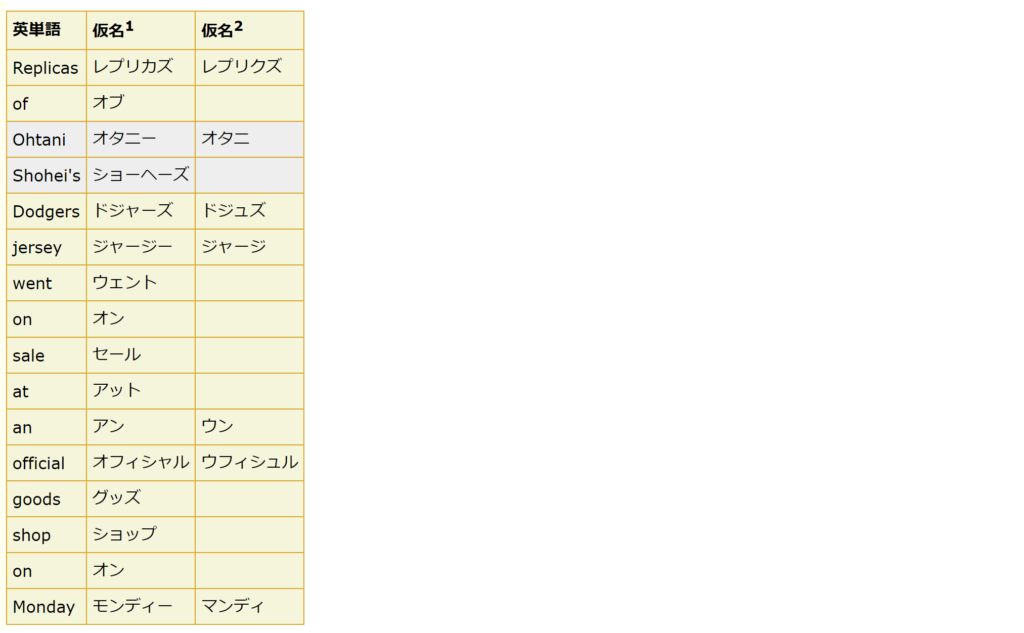
依然として自然な発音にはなっていませんが、別々に表示することで各単語と音を一致させられるのはうれしいポイントです。
英語発音サイト・アプリを活用するメリット

英語発音サイトやアプリは、英語学習に大いに役立ちます。
英語発音サイト・アプリを活用するメリットは次の4つです。
それぞれ解説します。
参考書の付属CDを使うよりも手軽に発音を確認できる
英語発音サイトを活用すれば、付属CDを使うよりも手軽に発音を確認できます。
ネット環境さえあれば、どこでもサイトにアクセスできる利便性の高さが理由です。
市販の参考書や教材の多くは、音声確認用のCDがついています。
しかし、CDを再生するとなると、プレイヤーを準備しなければなりません。
出先でも音源を聞きたい場合は、1つひとつダウンロードする必要があります。
一方、英語発音サイトはネット環境さえ整っていれば、いつでも、そしてどこでも音声の再生が可能です。
また、サイトへのアクセスは、スマートフォン・タブレット・パソコンとあらゆるデバイスを利用できます。
このように付属CDより英語発音サイトの方が、手間なく音声を聞けるのがメリットです。
ネイティブのような自然な発音を身に付けられる
英語発音サイトで音声を聞くことで、ネイティブのような自然な発音の習得が可能です。
英語発音サイトの音声は質が高いものが多く、実際にネイティブが話す英語と大差ありません。
特に、この記事で紹介した6つのサイトは、発音はもちろん、アクセントやリズムも大いに参考になります。
中には、文章途中の息継ぎの間を表現しているものもあるため、よりネイティブに近い発音および表現方法を身に付けられるでしょう。
英語学習では、たとえ座学であっても実際に英語を口に出してみることが大切です。
独学で参考書の内容を学んでいる場合、語彙や文法知識は増えるけれど、いざ英語で会話するとなると習得した知識を活かせないことがよくあります。
これは、知識を得た後に、それを使う練習をしていないためです。
しかし、いくら口に出した方が良いとはいえ、カタカナ英語になってしまってはいつまでも自然な発音は身に付きません。
そこで活用できるのが英語発音サイトです。
例えば、参考書の例文などを音読する際、英語発音サイトにその例文を入力すれば、自然な発音で音読練習ができます。
英語発音サイトではネイティブのような音声を聞けるため、自分で英語を発する際のお手本にしやすく、独学でも自然な発音を身に付けられるのです。
リスニング力を向上させられる
英語発音サイトを利用して、英語を聞く機会を増やせば、リスニング力の向上につながります。
先ほどもお伝えした通り、各サイトの音声はネイティブ並みです。
そのため、音声を聞き続ければ、徐々に耳が英語に慣れてきます。
英語学習者の中には、「リスニングができない」と悩んでいる人がたくさんいます。
リスニングができない原因はさまざまですが、そのうちの1つが「英語を聞くことに慣れていない」ことです。
いくら英語の知識が豊富でも、音を聞いたことがなければ会話は理解できないでしょう。
よって、まずは英語に耳を慣らすことが大切なのです。
ただし、ただ右から左に聞き流しているだけでは、使える英語は身に付きません。
そこで、「ディクテーション」や「オーバーラッピング」などの学習法に取り組み、意識的にリスニング力を高める必要があるわけです。
後の項で、各学習法について詳しく解説しているため、そちらも併せてご覧ください。
アクセントごとの違いを理解できる
アメリカ英語やイギリス英語などのアクセントの違いを知れるのも、英語発音サイトのメリットです。
多くの英語発音サイトが複数のアクセントに対応しており、同じ英文を使って各アクセントを聞き分けられます。
世界的に見ればアメリカ英語が主流ですが、イギリス英語にルーツを持つ国が多かったり、インドや南アフリカなどでも英語が話されていたりと、さまざまな英語が存在します。
それぞれ特有のアクセントを持つため、耳が慣れていなければ理解するのに時間がかかるかもしれません。
実際に、アメリカ英語を学び続けた人がイギリス人が話す英語に戸惑ってしまうようなことはよくあります。
特に、海外への旅行や留学、また英語を使った仕事などを望んでいる人にとっては、英語発音サイトが各アクセントに慣れるために有効なツールになりますよ。
無料の英語発音サイト・アプリの活用法

「メリットは分かったけれど、実際どのように使ったら良いの?」と考える方もいるのではないでしょうか。
英語発音サイトやアプリは、次の3つの学習に活用できます。
ここでは、それぞれの学習における英語発音サイト・アプリの活用法を紹介します。
音読
英語発音サイトを使って、音読に取り組んでみましょう。
音読とは、文字通り声に出して読む練習を指します。
英語発音サイトでお手本となる音声を流し、それをまねしながら自分で声に出しながら英文を読んでみてください。
音読は発音力・語彙および表現力・リスニング力の向上に役立つ学習法です。
第一に、音をまねしながら発音してみることで、口の動かし方を理解できます。
また、音読するとき、人は目と耳の両方から言語情報を取得しますよね。
目で文字を認識し、口に出した音と結び付けることで、語彙や表現がより深く定着していきます。
そうして定着させた語彙や表現は、単なる知識から実際に使える知識へとなっていくのです。
さらに、音読を繰り返すことは、英語をたくさん聞くことでもあります。
よって、音読がリスニング力の向上にもつながっていくわけです。
英語発音サイトの音声は、音読の良いお手本となります。
ディクテーション
英語発音サイトは、ディクテーションにも役立ちます。
ディクテーションとは、英語を聞きながら文字に書き起こす学習法です。
ディクテーションを行うと、自分が認識している音と実際の発音のずれに気付けるため、リスニング力が向上します。
英語発音サイトの活用法としては、参考書の例文や好きな映画のワンシーンなどから1文抜き取り、サイトに入力します。
そして、音声を繰り返し再生しながら、聞き取った英文を書き起こしてみてください。
つづりが分からない単語がある場合は、カタカナでも良いので聞き取った音を書いておきます。
こうすることで、後で答え合わせをしたときに文字と音を一緒に覚えられますよ。
「これ以上聞いても分からない」と限界を感じたら、入力した文章と自分が書いた文章を比べて、答え合わせをしてみましょう。
すると、「こういう発音だと思っていたけれど、実際はこうやって言うんだ」「この音はこう言っていたんだ」と、発音への理解が深まります。
答え合わせが終わったら、サイトの音声を参考に英文を口に出してみてください。
音読することで、音やつづりをより定着させられます。
オーバーラッピング
音読から一段階レベルを上げた学習法がオーバーラッピングです。
オーバーラッピングとは、文章を見ながら音声と一緒に英語を発してみる学習法で、発音力・表現力・リスニング力を向上させる効果があります。
音読と異なる点は、音声と同時に発話することです。
音読の場合、音を確認した後に自分で文章を読むことになりますが、オーバーラッピングは流れる音と同じタイミングで音読します。
英語発音サイトに英文を入力するとき、事前に選んだ英文の意味を確認しておくことが大切です。
意味が分からない状態でオーバーラッピングに取り組んでは、ただの音まねになってしまいます。
意味を理解してこそ、使える英語として知識を積み重ねていけるのです。
意味を確認したら、サイトに英文を入力しましょう。
まずは、発音やリズムに注意しながら英文を通して聞いてみます。
その後、音と一緒に発話してみてください。
このとき、発音はもちろん、音の強弱や抑揚なども忠実にまねすることがポイントになります。
まねを繰り返すことで、ネイティブらしい発音力や表現力が身に付きますよ。
また、自然な発音やリズムを知っておくことで、いざ英語で会話することになったときも相手の英語を難なく理解できるようになります。
【無料の英語発音サイトと一緒に!】おすすめオンライン英会話3選

英語発音サイトは、英語を習得するための有効なツールの1つです。
しかし、英語発音サイトを活用した学習だけでは不十分です。
英語発音サイトを使えば、自然な発音やネイティブらしいアクセントを学べます。
いわゆる知識をインプットしている状態です。
しかし、インプットしただけでは、英語は使えるようになりません。
インプットしたことをいかにアウトプットできるかが大切になるわけです。
そこでおすすめなのが、オンライン英会話です。
オンライン英会話では、講師との対話を通じて英語を学びます。
自分が持ち合わせている知識やスキルをアウトプットするのに役立つ学習ツールなのです。
ここでは、おすすめのオンライン英会話を3つ紹介します。
| サービス名 | 月額料金 | 特徴 |
|---|---|---|
| ネイティブキャンプ | 5,450円~ | 予約不要&回数無制限でレッスンを受けられる ※月8回のライトプランもあり |
| Kimini英会話 | 1,210円~ | AIが学習内容を最適化するから効率良く学べる |
| QQ English | 2,980円~ | 全講師TESOL(英語を母語としない学習者に対する英語教授法およびその学問領域)のプログラムを修了しているから、高品質なレッスンを受けられる |
それぞれの特徴を見てみましょう。
ネイティブキャンプ

ネイティブキャンプは大手オンライン英会話サービスの1つで、会員数は業界最大級の140万人を誇ります。
ネイティブキャンプの人気の理由は、柔軟なレッスンスタイルにあります。
ネイティブキャンプはレッスン受け放題制を採用しており、月額6,480円で好きなだけレッスンの受講が可能です。
これにより、毎日コツコツレッスンに取り組んだり、週末にまとめてレッスンを受けたりと、自由なスタイルで学習に取り組めるのです。
また、レッスン予約が不要な点もネイティブキャンプならではの特徴です。
ネイティブキャンプには13,000人以上の講師が在籍しているため、24時間365日講師が待機しています。
好きなタイミングですぐにレッスンを受けられるため、ストレスなく学習を続けられるでしょう。
無料体験を7日間受け放題なので、気になったら試してみてはいかがでしょうか。
無料体験7日間受け放題
+
アマギフ5,000円貰えるのは8/31まで
たったの1分で無料会員登録完了
好きな時に退会手続きできて安心です
Kimini英会話

Kimini英会話は、参考書や教材出版で多くの実績を収めている学研のオンライン英会話です。
長年教育事業に携わっているからこそ、抜群の信頼感があります。
もちろんレッスン教材も学研が監修しているため、初心者でも安心してレッスンに取り組めるでしょう。
Kimini英会話では多種多様なコースを提供していますが、中でもおすすめしたいのが「Kimini Plusコース」です。
Kimini Plusコースでは、学習者1人ひとりの学習状況をAIが自動で分析し、最適なレッスン内容を提案してくれます。
また、事前学習に使える解説動画の配信もあるため、迷わず学習を進められるのも魅力です。
コース選びに迷ってしまった場合は、ぜひKimini Plusコースの受講を検討してみてください。
10日間の無料体験期間が用意されているので、kiminiが気になったらチャレンジしてみるといいでしょう。
\無料体験10日+初月10円は5/26まで/
無料登録はたったの1分で完了します
しつこい勧誘も一切なくて安心です
QQEnglish
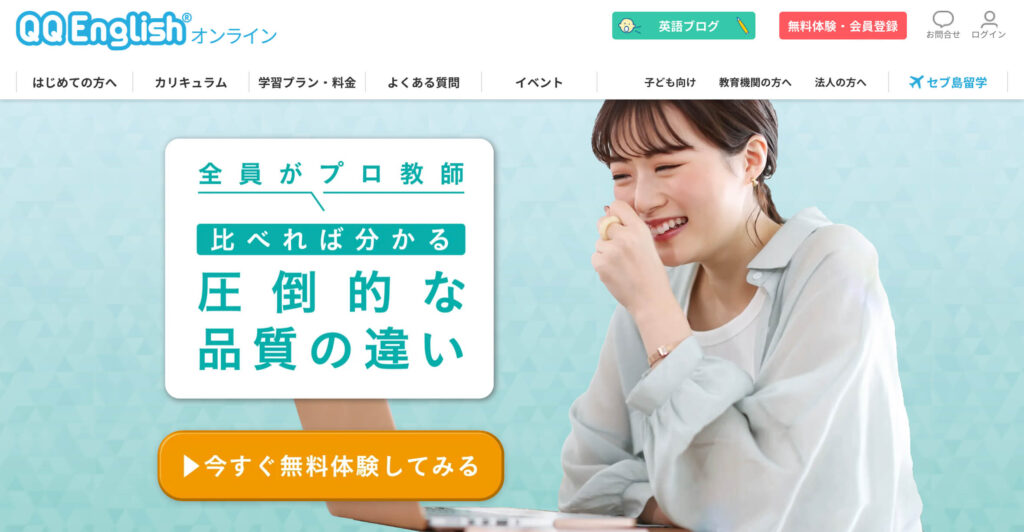
QQEnglishは、質の高いフィリピン人講師が数多く在籍するオンライン英会話です。
講師の質の高さは、TESOLプログラムの受講によって保たれています。
TESOLとは、英語を母語としない学習者に対する英語教授法およびその学問領域です。
QQEnglishでは、全講師にTESOLプログラムの受講を義務付けているため、どの講師を選んでも高品質な指導を受けられるのです。
また、QQEnglishはカランメソッドから正式認定を得ている数少ないスクールです。
「通常の学習法の4倍のスピードで英語を習得できる」といわれているカランメソッドを忠実に再現しているため、初心者でも効率良く英語力を伸ばせますよ。
QQ Englishでは無料体験を2回受けられるので、気になったら試してみてはいかがでしょうか。
\初月50%OFF+無料体験2回は5/31まで/
無料の英語発音サイトでリスニング力・スピーキング力アップ!
無料で使える英語発音サイトおよびアプリを紹介してきました。
この記事で紹介したサイト・アプリを改めてまとめています。
英語発音サイトは、「音読」「ディクテーション」「オーバーラッピング」に活用できる便利なツールです。
ぜひ発音力やリスニング力の向上に役立ててくださいね。
ただし、英語発音サイトを活用した学習だけでは、英語の上達は緩やかなままかもしれません。
それは、音読やオーバーラッピングなどでトレーニングした内容を実践する機会がないためです。
そこで、英語発音サイトと一緒に活用したのが、オンライン英会話です。
この記事では、3つのオンライン英会話サービスを紹介しました。
| サービス名 | 月額料金 | 特徴 |
|---|---|---|
| ネイティブキャンプ | 5,450円~ | 予約不要&回数無制限でレッスンを受けられる ※月8回のライトプランもあり |
| Kimini英会話 | 1,210円~ | AIが学習内容を最適化するから効率良く学べる |
| QQ English | 2,980円~ | 全講師TESOL(英語を母語としない学習者に対する英語教授法およびその学問領域)のプログラムを修了しているから、高品質なレッスンを受けられる |
各オンライン英会話の特徴を比べて、自分に合うスクールを見つけてみてください。
そして、英語発音サイトと組み合わせることで、さらなる英語力の上達を目指しましょう。
当サイト「英会話カフェ」には他にも、英語学習に役立つツールに関する記事が満載です。
気になる記事があればぜひチェックしてみてくださいね↓
スピーキングを練習できるおすすめ英語アプリ
無料で英語から日本語に翻訳できるサイト&アプリ
紙とペンだけで簡単に子供と遊べる英語ゲーム
英文添削できるIDIYの口コミと使った体験談
英字新聞はどこで買える?無料お試し方法を紹介
英語学習におすすめのサブスクサービス
おすすめの無料英語発音サイトとアプリ
音読に活用できるおすすめの英語教材
ipadで英語学習を行うメリットと活用法
マインクラフトの英語学習効果は?
ポケット語学の口コミは?
Risdom(リズダム)の口コミは?
ベビーパークの英語育児講座の口コミ
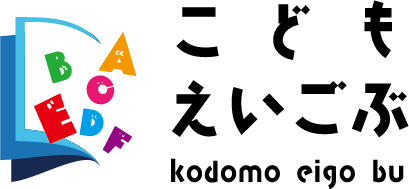
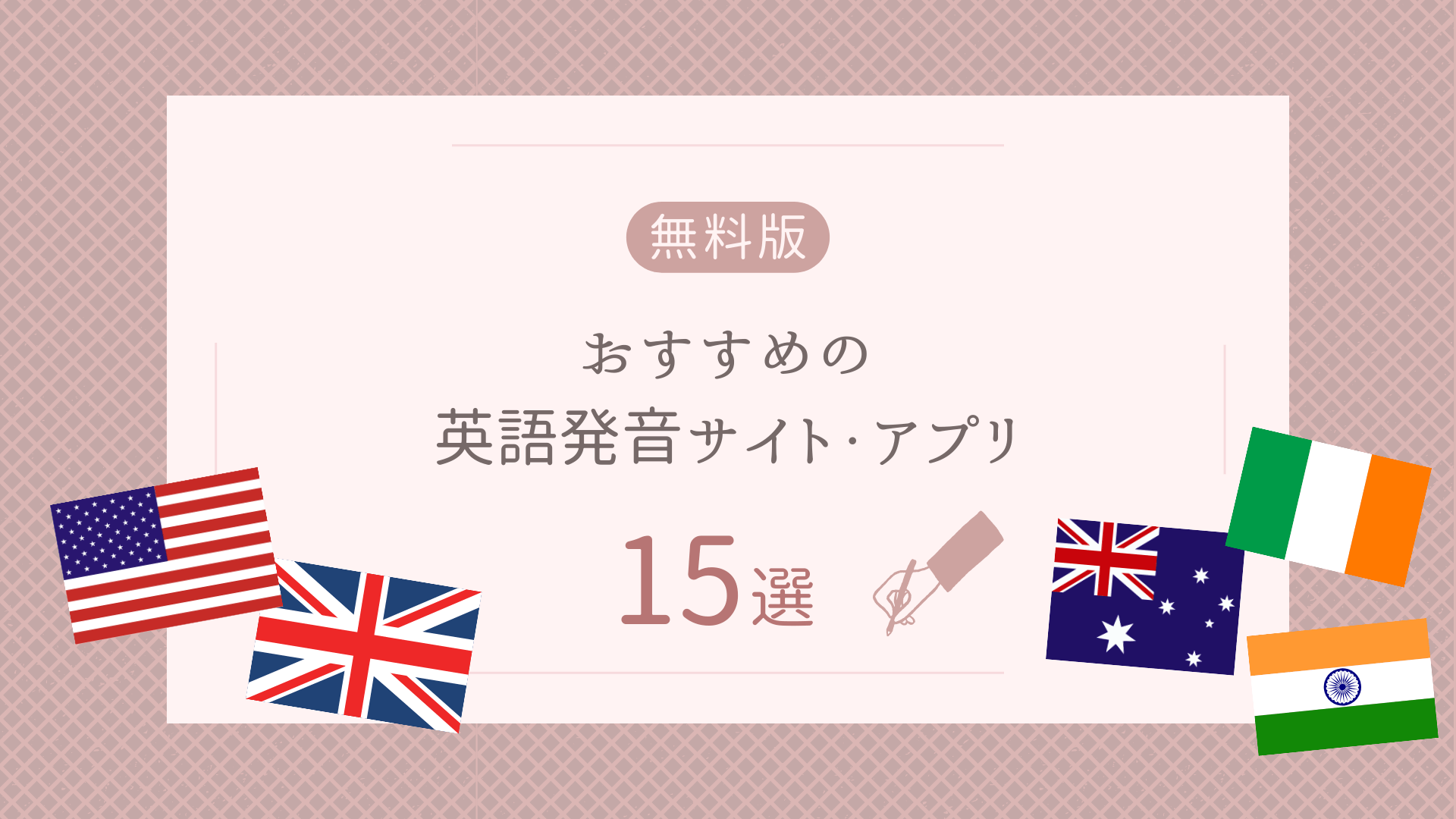





の-口コミ評判は?-300x169.jpg)

コメント